POSKOTA.CO.ID - Apple AirTag adalah alat pelacak canggih yang membantu pengguna menemukan barang-barang penting seperti kunci, dompet, atau tas.
Dengan teknologi Ultra-Wideband (UWB) dan integrasi yang mulus dengan ekosistem Apple, AirTag menjadi solusi andal bagi banyak orang.
Namun, tidak jarang pengguna mengalami kendala ketika AirTag tidak berfungsi sebagaimana mestinya.
Entah itu tidak terdeteksi di aplikasi Find My, tidak mengeluarkan suara, atau gagal memperbarui lokasi, masalah ini bisa membuat frustrasi.
Baca Juga: Cara Membuat Akun Apple ID Gratis Pakai Gmail dan Yahoo untuk Pengguna iPhone Baru
Penyebab Umum Apple AirTag Tidak Berfungsi
Ada beberapa faktor yang dapat menyebabkan AirTag tidak bekerja dengan baik. Memahami akar masalah adalah langkah pertama untuk menemukan solusi yang tepat. Berikut adalah penyebab utama yang sering ditemui:
Baterai Habis atau Tidak Terpasang dengan Benar
AirTag menggunakan baterai koin CR2032 yang dapat diganti. Jika baterai habis atau tidak terpasang dengan benar, AirTag tidak akan menyala atau terdeteksi oleh perangkat Anda.
Baterai yang lemah juga dapat menyebabkan sinyal yang tidak konsisten, sehingga lokasi AirTag tidak diperbarui dengan akurat.
Masalah Koneksi Bluetooth
AirTag bergantung pada koneksi Bluetooth untuk berkomunikasi dengan iPhone, iPad, atau Mac Anda.
Jika Bluetooth dimatikan, berada di luar jangkauan, atau terganggu oleh interferensi (misalnya, dinding tebal atau perangkat elektronik lain), AirTag mungkin tidak terdeteksi di aplikasi Find My.
Pengaturan Aplikasi Find My Tidak Tepat
Aplikasi Find My adalah pusat kendali AirTag. Jika pengaturan seperti izin lokasi, notifikasi, atau akun iCloud tidak dikonfigurasi dengan benar, AirTag mungkin tidak berfungsi sebagaimana mestinya.
Selain itu, jika AirTag tidak terdaftar dengan benar di akun iCloud Anda, perangkat tidak akan muncul di daftar pelacakan.
Baca Juga: Mau Download Aplikasi di App Store? Begini Cara Buat Apple ID di HP iPhone Tanpa Kartu Kredit
Gangguan Perangkat Lunak atau Firmware
Seperti perangkat Apple lainnya, AirTag membutuhkan pembaruan firmware untuk menjaga performa optimal.
Jika firmware AirTag atau iOS di iPhone Anda tidak diperbarui, ini dapat menyebabkan masalah kompatibilitas. Selain itu, bug sementara pada perangkat lunak juga bisa mengganggu fungsi AirTag.
Kerusakan Fisik atau Faktor Lingkungan
AirTag dirancang tahan air dan tahan banting, tetapi kerusakan fisik akibat jatuh keras atau paparan kondisi ekstrem (seperti suhu sangat tinggi atau rendah) dapat memengaruhi kinerjanya.
Selain itu, jika AirTag ditempatkan di dalam benda logam atau material tebal, sinyalnya mungkin terhalang.
Baca Juga: Cara Membuat Apple ID di HP Android dalam Hitungan Menit, Gak Perlu Unduh Aplikasi Tambahan!
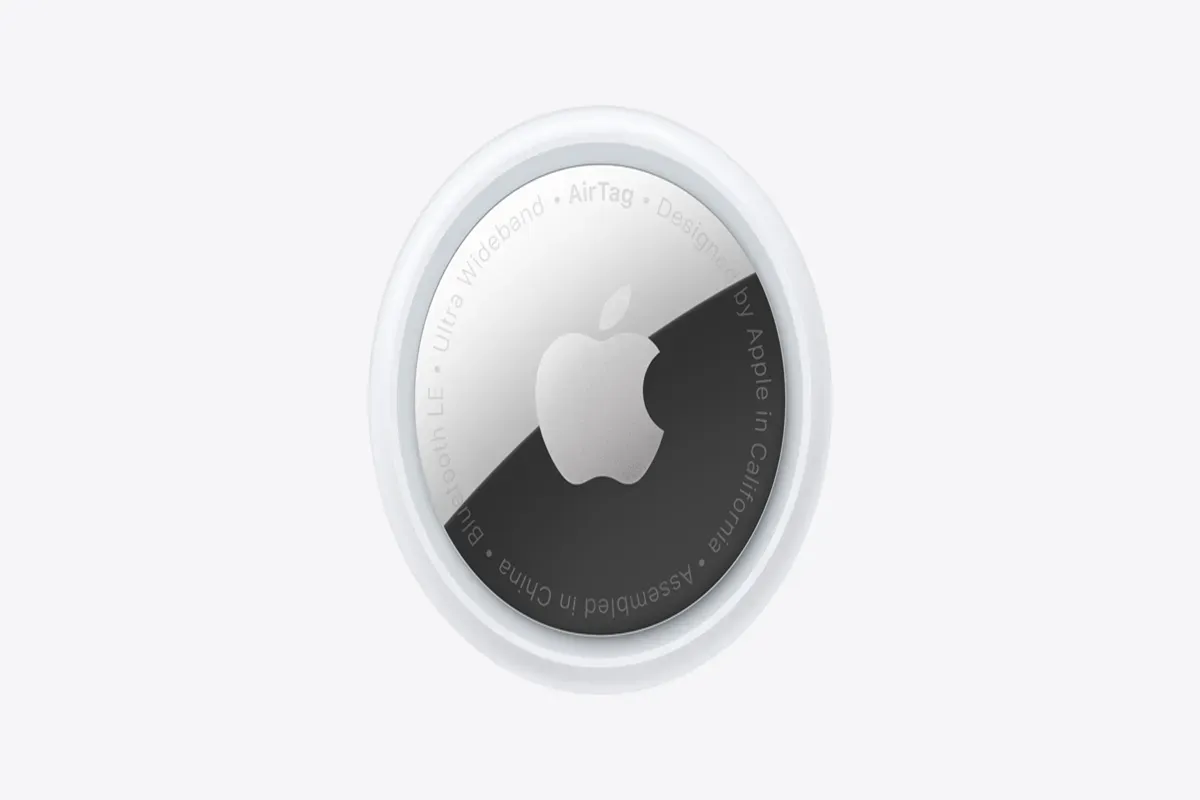
Solusi Praktis untuk Mengatasi AirTag yang Bermasalah
Setelah memahami penyebabnya, berikut adalah langkah-langkah yang dapat Anda lakukan untuk mengatasi masalah AirTag yang tidak berfungsi.
Periksa dan Ganti Baterai
Langkah pertama adalah memeriksa baterai AirTag. Untuk melakukannya, tekan dan putar penutup belakang AirTag untuk membuka kompartemen baterai.
Pastikan baterai CR2032 terpasang dengan benar dan tidak ada korosi pada kontak logam. Jika baterai sudah digunakan selama lebih dari setahun atau menunjukkan tanda-tanda lemah, ganti dengan baterai baru.
Setelah mengganti baterai, coba hubungkan kembali AirTag ke aplikasi Find My.
Pastikan Koneksi Bluetooth Aktif
Buka pengaturan Bluetooth di iPhone atau perangkat Apple Anda dan pastikan fitur ini diaktifkan.
Dekatkan AirTag ke perangkat Anda (dalam jangkauan sekitar 10 meter tanpa hambatan) untuk memastikan koneksi yang stabil.
Jika Bluetooth tetap bermasalah, coba matikan dan nyalakan kembali Bluetooth atau restart iPhone Anda untuk menyegarkan koneksi.
Periksa Pengaturan Find My
Buka aplikasi Find My dan pastikan AirTag Anda terdaftar di bawah tab “Items”.
Jika tidak muncul, coba tambahkan kembali AirTag dengan menekan tombol di AirTag hingga mengeluarkan suara dan mengikuti petunjuk di layar.
Pastikan juga izin lokasi untuk aplikasi Find My diaktifkan di pengaturan iPhone Anda (Settings > Privacy > Location Services).
Selain itu, periksa apakah Anda masuk ke akun iCloud yang sama yang digunakan untuk mendaftarkan AirTag.
Perbarui Perangkat Lunak dan Firmware
Pastikan iPhone Anda menjalankan versi iOS terbaru dengan membuka Settings > General > Software Update.
Untuk memeriksa pembaruan firmware AirTag, dekatkan AirTag ke iPhone Anda, buka aplikasi Find My, dan periksa tab “Items”.
Jika ada pembaruan firmware yang tersedia, proses ini akan berjalan otomatis saat AirTag terhubung.
Pastikan iPhone Anda terhubung ke Wi-Fi dan memiliki daya yang cukup selama proses ini.
Baca Juga: Lupa Kata Sandi Apple ID? Ini Cara Mudah Melihat dan Mengubahnya di iPhone
Atasi Gangguan Fisik dan Lingkungan
Jika AirTag ditempatkan di dalam wadah logam atau tas tebal, coba keluarkan dan letakkan di tempat terbuka untuk menguji koneksi.
Periksa juga apakah AirTag menunjukkan tanda-tanda kerusakan fisik, seperti retakan atau penyok.
Jika AirTag masih tidak berfungsi setelah langkah-langkah ini, pertimbangkan untuk menghubungi dukungan Apple untuk pemeriksaan lebih lanjut.
Reset AirTag (Jika Diperlukan)
Jika semua langkah di atas tidak berhasil, Anda dapat mereset AirTag. Untuk melakukannya, tekan dan putar penutup belakang AirTag, keluarkan baterai, lalu masukkan kembali.
Ulangi proses ini lima kali berturut-turut hingga AirTag mengeluarkan suara yang berbeda, menandakan telah direset.
Setelah itu, sambungkan kembali AirTag ke aplikasi Find My seperti saat pertama kali mengaturnya.